הפעל או כבה את מצב תמיד עליון במחשבון Windows 10
כיצד להפעיל או לכבות את מצב תמיד עליון עבור מחשבון ב-Windows 10
תכונה חדשה, Always on Top Mode, זמינה באפליקציית המחשבון המובנית ב-Windows 10. הנה איך להפעיל או להשבית אותו.
פרסומת
ב-Windows 10, מיקרוסופט החליפה את מחשבון ישן וטוב עם אפליקציה מודרנית חדשה. למיקרוסופט יש פתח את קוד המקור שלו, שמאפשר לאפליקציה להיות מועבר לאנדרואיד, iOS ואינטרנט.
התכונה החדשה Always on Top של האפליקציה תאפשר למחשבון להישאר גלוי תמיד על המסך במערכת בכל עת.
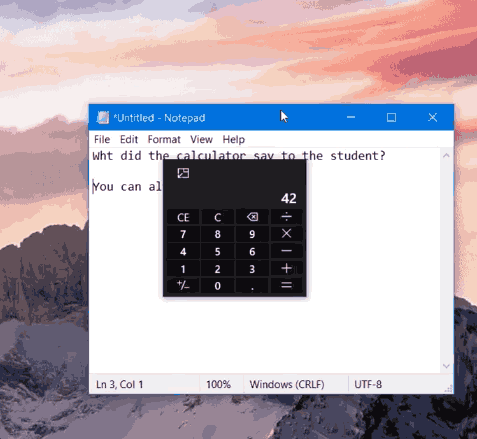
כאשר אתה משתמש במחשבון עם יישומים אחרים, כגון גיליון אלקטרוני, מחשבון יאבד מיקוד כאשר תלחץ על האפליקציה האחרת (למשל כדי לגלול/להעתיק). משתמשים ביקשו את היכולת להצמיד את מחשבון על גבי חלונות אחרים כדי להקל על השימוש השוטף עם אפליקציות אחרות.
החל מגרסת אפליקציית המחשבון 10.1907.24.0 ב Windows 10 build 18956 ומעלה, כעת תוכל להפעיל את התכונה 'תמיד על העליונה' במחשבון.
כדי להפעיל את מצב תמיד עליון עבור מחשבון ב-Windows 10,
- פתח את אפליקציית המחשבון. אתה יכול לפתוח אותו בצורה ישירה או באמצעות ניווט באלפבית.
- לחץ על הכפתור שליד שם המצב (למשל רגיל) כדי להפעיל את התכונה תמיד עליון.
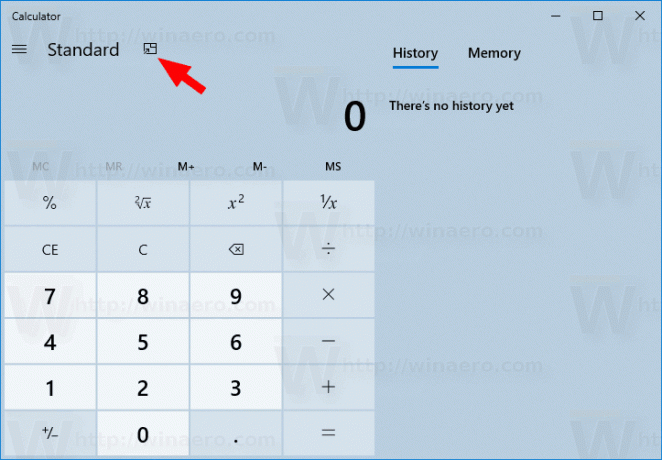
- כדי לכבות את מצב Always on Top, לחץ על אותו כפתור בשורת הכותרת של תצוגת המחשבון הקומפקטית.
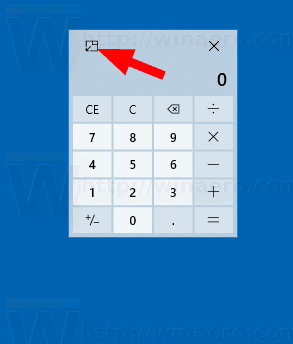
אתה גמור!
הערה: אם תסגור את אפליקציית המחשבון, מצב Always on Top יכבה אוטומטית כברירת מחדל בפעם הבאה שתפתח את המחשבון.
למצב Always On Top במחשבון יהיו היכולות הבאות:
- משתמשים יכולים בקלות להצמיד/להתיר את חלון המחשבון למעלה
- משתמשים יכולים להמשיך בקלות עם משימות אחרות בזמן שהמחשבון מוצמד
- למשתמשים יש גישה לפונקציונליות מלאה של המחשבון, אך תמיד יכולים לבצע לפחות חישובים בסיסיים בתצוגה הקומפקטית יותר (קטן יותר מהגודל המינימלי המותר כעת)
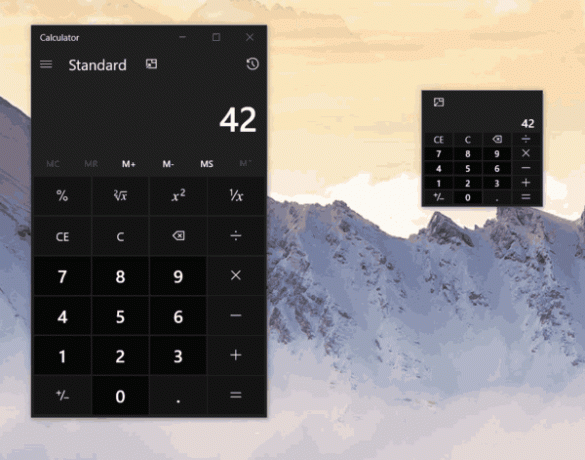
זהו זה.
מאמרים קשורים:
- מחשבון Windows הועבר לאנדרואיד, iOS ולאינטרנט
- מחשבון תיקון לא נפתח ב-Windows 10
- הורד את מחשבון קלאסי עבור Windows 10
- קיצורי מקשים שימושיים של מחשבון ב-Windows 10
- הפעל את מחשבון ב-Windows 10 ישירות

